Cara Menggunakan Rumus ISNONTEXT Excel: Fungsi, Contoh, dan Langkah Penulisan
Beranda >> Tutorial Excel Compute Expert >> Kumpulan Rumus Excel Lengkap dan Fungsinya >> Cara Menggunakan Rumus ISNONTEXT Excel: Fungsi, Contoh, dan Langkah Penulisan
Di tutorial ini, kamu akan mempelajari bagaimana cara menggunakan rumus ISNONTEXT excel secara lengkap.
Ketika bekerja dengan data kita di excel, terkadang kita perlu mengidentifikasi apakah data kita adalah non teks atau bukan. Jika kita menggunakan ISNONTEXT, kita bisa melakukan proses identifikasinya tersebut dengan cepat dan mudah.
Mau tahu lebih banyak mengenai rumus ISNONTEXT ini serta memahami bagaimana menggunakannya dengan benar di excel? Baca tutorial ini sampai ke bagian terakhirnya!
Disclaimer: Artikel ini mungkin mengandung link afiliasi dari mana kami akan mendapatkan komisi untuk setiap transaksi/aksi terkualifikasi tanpa adanya biaya tambahan bagimu. Pelajari lebih lanjut
Ingin bekerja dengan lebih cepat dan mudah di Excel? Instal dan gunakan add-in Excel! Baca artikel ini untuk mengetahui add-in Excel terbaik yang bisa kamu gunakan menurut kami!
Daftar Isi:
Rumus ISNONTEXT Excel Adalah…
ISNONTEXT adalah salah satu rumus IS di excel yang membantu kita mengidentifikasi apakah suatu data merupakan non teks atau bukan.Fungsi ISNONTEXT pada Excel
Kamu bisa menggunakan ISNONTEXT untuk mengidentifikasi apakah datamu adalah non teks atau bukan. Kamu akan mendapatkan nilai logika TRUE atau FALSE dari hasil identifikasinya tersebut.Hasil ISNONTEXT
Hasil dari ISNONTEXT adalah suatu nilai logika (TRUE atau FALSE). Nilai logika yang kamu dapatkan akan tergantung dari apakah datamu adalah non teks (TRUE) atau bukan (FALSE).Versi Excel dari Mana Kita Mulai Bisa Menggunakan ISNONTEXT
Kita mulai bisa menggunakan ISNONTEXT di excel sejak excel 2003.Cara Penulisan dan Input
Berikut bentuk penulisan umum dari ISNONTEXT di excel.
= ISNONTEXT ( data )
Kamu bisa memasukkan input data yang ingin kamu identifikasi dengan menggunakan ISNONTEXT secara langsung atau melalui perantara koordinat cell.
Contoh Penggunaan dan Hasil
Berikut contoh implementasi dari ISNONTEXT di excel.
Seperti yang bisa kamu lihat di contohnya, cukup mudah untuk mengimplementasikan ISNONTEXT di excel. Tinggal masukkan input data yang ingin kita identifikasi, tekan enter, dan kita akan langsung mendapatkan hasilnya!
Kamu juga bisa lihat di contohnya tersebut kalau ISNONTEXT hanya akan menghasilkan FALSE untuk input data teks. Ia akan menghasilkan TRUE untuk input data dengan tipe lainnya seperti angka, nilai logika, cell kosong, atau bahkan suatu error.
Langkah Penulisan
Setelah kita mendiskusikan mengenai bentuk penulisan, input, dan contoh implementasi dari ISNONTEXT, sekarang mari mendiskusikan langkah-langkah penulisannya. Karena ISNONTEXT hanya membutuhkan data yang ingin kamu identifikasi sebagai inputnya, langkah-langkah penulisannya ini seharusnya menjadi mudah untuk dipahami.-
Ketik tanda sama dengan ( = ) di cell tempat kamu ingin menaruh hasil identifikasi ISNONTEXTmu

-
Ketik ISNONTEXT (boleh dengan huruf besar atau huruf kecil) dan tanda buka kurung setelah =
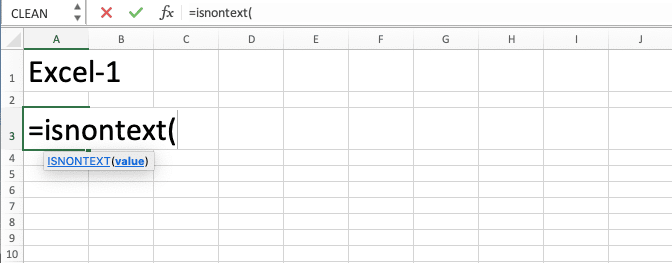
-
Masukkan data yang ingin kamu identifikasi apakah ia non teks atau bukan
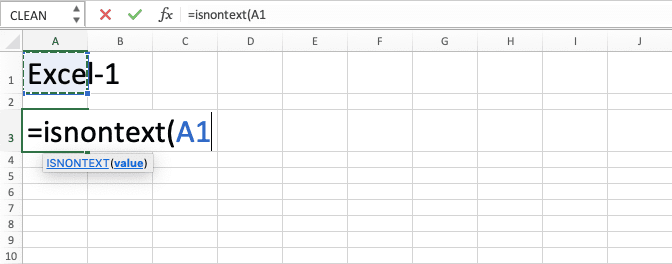
-
Ketik tanda tutup kurung
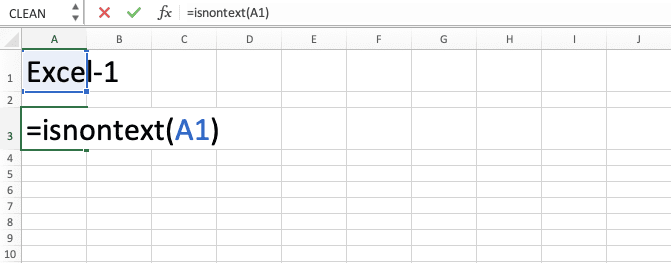
- Tekan tombol Enter
-
Selesai!

Mendapatkan Suatu Hasil jika Data Kita Bukanlah Teks: IF ISNONTEXT
Mau mendapatkan suatu hasil tertentu setelah kamu mendapatkan TRUE atau FALSE dari ISNONTEXT? Kamu bisa mengkombinasikan ISNONTEXTnya dengan IF untuk itu.Berikut bentuk penulisan umum dari kombinasi rumus IF dan ISNONTEXT di excel.
= IF ( ISNONTEXT ( data ) , hasil_jika_non_teks , hasil_jika_teks )
Simpel, bukan? Kita tinggal menuliskan ISNONTEXT kita di bagian input kondisi logika dari IFnya.
Masukkan juga hasil IF yang kita inginkan jika ISNONTEXTnya menghasilkan TRUE atau FALSE. Dengan melakukan itu, kita akan mendapatkan suatu hasil tertentu jika data kita berbentuk non teks ataupun bukan!
Berikut contoh implementasi dari kombinasi kedua rumusnya tersebut di excel.

Seperti yang kamu lihat, kita bisa mengubah hasil identifikasi non teks/teksnya dengan mengkombinasikan rumus IF dan ISNONTEXT. Pada contohnya ini, kita ubah hasilnya menjadi teks yang lebih bisa menandai hasil identifikasi datanya secara jauh lebih jelas.
Latihan
Setelah kamu memahami bagaimana cara menggunakan ISNONTEXT di excel, sekarang saatnya kamu mengerjakan latihan demi memperdalam pemahamanmu.Unduh file latihannya dan jawab semua pertanyaannya. Unduh file kunci jawabannya jika kamu sudah menyelesaikan latihannya agar kamu bisa mengecek jawaban-jawabanmu. Atau mungkin ketika kamu bingung bagaimana cara menyelesaikan latihannya!
Link file latihan:
Unduh di sini
Pertanyaan
Isikan jawabanmu pada cell berwarna abu-abu di nomor baris yang sesuai. Gunakan ISNONTEXT (dan IF juga jika dibutuhkan) untuk membantumu mendapatkan jawaban-jawabannya!- Apakah isi cell di sebelah kiri adalah non teks? Jawab dengan TRUE atau FALSE!
- Apakah isi cell di sebelah kiri adalah non teks? Jawab dengan “V” jika iya dan “X” jika bukan!
- Apakah isi cell di sebelah kiri adalah non teks? Tambahkan ia dengan 100 jika iya dan jadikanlah 0 jika bukan
Link file kunci jawaban:
Unduh di sini
Catatan Tambahan
Di excel, kita seringkali menggabungkan ISNONTEXT dengan IF karena hasil dari ISNONTEXT adalah nilai logika (TRUE atau FALSE). Kita biasanya tidak menggunakan nilai logika sebagai hasil akhir dari proses pengolahan data kita di excel. Oleh karena itu, kita kombinasikan rumus yang menghasilkannya dengan rumus lainnya yang menggunakan nilai logika sebagai salah satu inputnya seperti IF.Tutorial terkait yang sebaiknya kamu pelajari juga:














